3 proste sposoby na obrót wideo o 180 stopni
Podczas edytowania lub oglądania wideo możesz chcieć obrócić wideo o 180 stopni, aby uzyskać odpowiedni kąt. Dobrą rzeczą jest to, że wiele odtwarzaczy multimedialnych i edytorów wideo może ci pomóc obróć wideo o 180 stopni i poziomo lub pionowo odwróć wideo. W tym poście zostaną udostępnione trzy przydatne metody obracania wideo pod żądanym kątem.
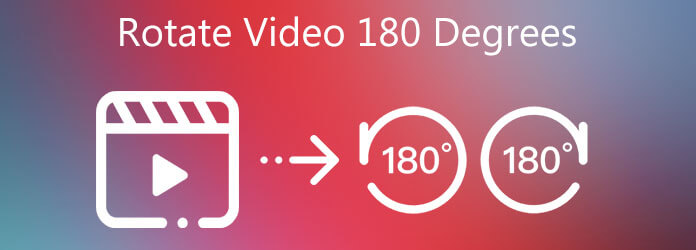
Aby obrócić wideo o 90 stopni, 180 stopni, 270 stopni lub inne stopnie, których potrzebujesz, możesz polegać na potężnym oprogramowaniu do obracania i obracania wideo, Konwerter wideo Ultimate. W wysokim stopniu obsługuje prawie wszystkie formaty wideo i umożliwia obracanie i odwracanie dowolnego wideo na komputerach z systemem Windows i Mac.
Wybierz odpowiednią wersję, kliknij dwukrotnie przycisk pobierania powyżej, a następnie postępuj zgodnie z instrukcjami, aby bezpłatnie zainstalować i uruchomić Video Converter Ultimate na swoim komputerze. Kliknij Dodaj pliki lub duży plus przycisk, aby przeglądać i importować wideo, które chcesz obrócić.

KliknijEdytuj ikonę pod załadowanym filmem i wybierz Rotate & Crop funkcja. Teraz możesz użyć 4 opcji obracania: Obrót w lewo, Obrót w prawo, Obrót w poziomie i Obrót w pionie, aby obrócić wideo o 180 stopni. Kliknij OK przycisk, aby przejść dalej.

Wybierz odpowiedni format wyjściowy z Konwertuj wszystko na. Następnie kliknij Skonwertuj wszystko aby zapisać obrócony film na komputerze.
Aby swobodnie obrócić wideo o 180 stopni, możesz wypróbować popularny online edytor wideo, Clideo. Posiada wiele funkcji edycji wideo i audio. Możesz go użyć do obracania wideo, zmiany pionowego wideo na poziomy lub odwrotnie.
W przeglądarce internetowej przejdź do Clideo Obróć wideo strona. Wiele popularnych formatów wideo, takich jak MP4Obsługiwane są MOV, WMV, VOB, AVI i inne. Kliknij przycisk Wybierz plik, aby przesłać do niego swój film. Maksymalny rozmiar pliku jest ograniczony do 500 MB.
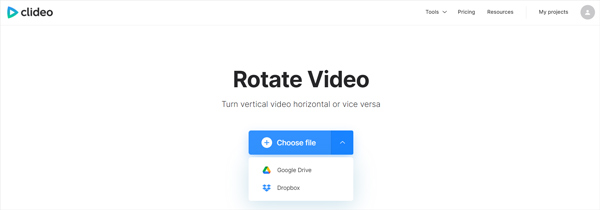
Po przesłaniu otrzymasz 2 opcje obracania, aby obrócić wideo w lewo lub w prawo. Kliknij dowolny przycisk, aby obrócić wideo o 90 stopni.
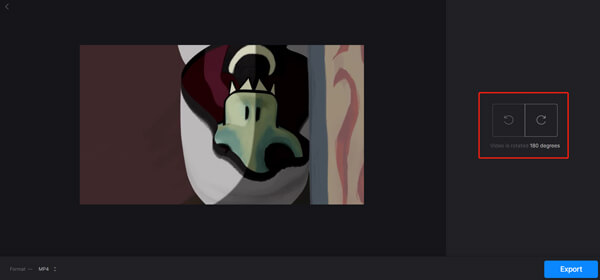
Kliknij Export w prawym dolnym rogu. Następnie postępuj zgodnie z instrukcjami, aby pobrać obrócony film na swój komputer. Wyjściowe wideo zostanie dodane ze znakiem wodnym. Musisz uaktualnić do wersji płatnej, aby usunąć znak wodny.
Aby obrócić wideo o 180 stopni w celu lepszego oglądania, możesz również użyć VLC Media Player. Wystarczy wykonać poniższe czynności, aby obrócić wideo o 90 stopni, 180 stopni lub inne za pomocą VLC.
Iść do VideoLAN i bezpłatnie pobierz poprawną wersję VLC na swój komputer. Otwórz VLC, kliknij Media menu i wybierz Otwórz plik opcję z listy rozwijanej, aby dodać wideo. Możesz także bezpośrednio przeciągnąć wideo do okna VLC w celu dodania.
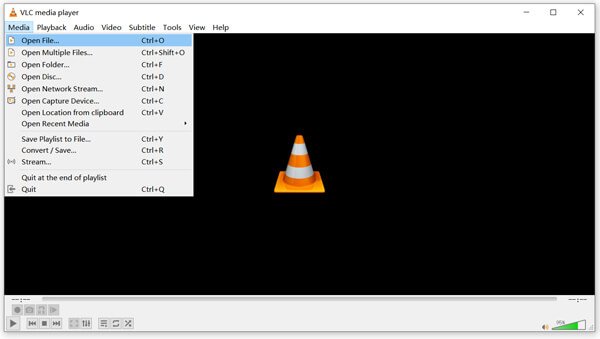
Twój film zostanie automatycznie odtworzony w VLC Media Player. Kliknij Tools menu na górze i wybierz Efekty i filtry opcja.
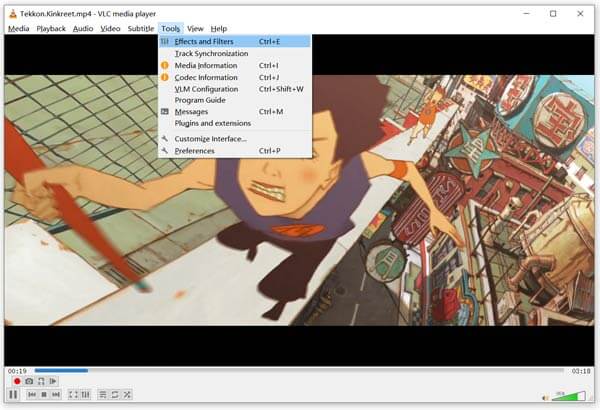
W wyskakującym okienku Korekty i efekty okno, wybierz Efekty wideo kartę, a następnie kliknij Geometria. Teraz możesz zaznaczyć Przekształcać pudełko i obróć wideo o 180 stopni.
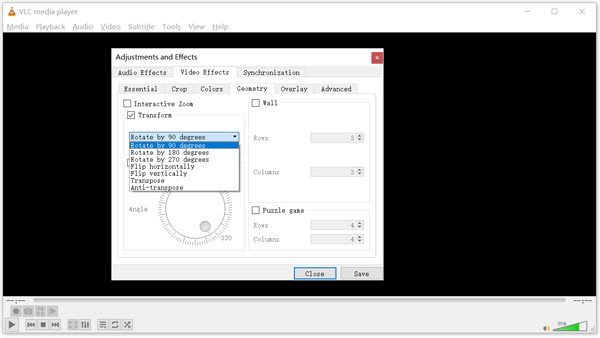
Kliknij na Zapisz a następnie zamknij okno. Następnie możesz oglądać wideo pod kątem prostym w VLC.
1. Czy Windows Media Player może obracać wideo o 180 stopni?
Nie. Program Windows Media Player nie oferuje funkcji obracania umożliwiającej obracanie lub przerzucanie wideo.
2. Czy Adobe Premiere Pro może obrócić wideo o 180?
Adobe Premiere Pro to profesjonalny edytor wideo wyposażony w wiele funkcji edycyjnych, w tym obracanie. Sprawdź więcej informacji na temat obracania wideo w programie Premiere.
3. Czy na iPhonie można zamienić wideo w pionie w krajobraz?
iPhone ma wbudowaną funkcję edycji, która umożliwia łatwe obracanie wideo. Możesz otworzyć swój film w aplikacji Zdjęcia, dotknąć Edytuj w prawym górnym rogu i wybrać funkcję Obróć, aby swobodnie obracać wideo i zamieniać wideo w orientacji pionowej na poziomą. Możesz także polegać na aplikacji iMovie, aby swobodnie obracać wideo.
Ten post udostępnia 3 proste sposoby, aby obróć wideo o 180 stopni. Możesz użyć preferowanej metody, aby edytować i dostosowywać swój film. Wszystkie zalecane narzędzia mogą również pomóc w obracaniu wideo do innych stopni, których potrzebujesz.
Więcej Reading
2 najszybsze rozwiązania do obracania filmów MP4 i oszczędzania za darmo
Czy czujesz się zdezorientowany, gdy Twój film jest odtwarzany do góry nogami lub obrócony o 90 stopni? Przeczytaj ten artykuł, aby dowiedzieć się więcej o tym, jak obracać i obracać filmy MP4 na 2 skuteczne sposoby.
Scalanie wideo — jak scalić/dołączyć/połączyć dwa filmy razem
Jak połączyć filmy obok siebie online? Jak połączyć dwa filmy razem? Jak połączyć filmy bez znaku wodnego? Poznaj 3 sposoby łączenia filmów.
Jak skompresować filmy GoPro do wiadomości e-mail, przesłać lub udostępnić?
Jak skompresować wideo GoPro? Jak skompresować filmy GoPro na e-mail? W tym poście opisano 3 proste sposoby kompresji wideo GoPro i zmniejszania/zmniejszania rozmiaru pliku wideo.
Kompleksowy przewodnik po kompresji wideo do publikowania na Instagramie
Oto konkretny przewodnik, który pomoże Ci skompresować wideo na Instagram, dzięki czemu możesz udostępnić swój klip wideo w najlepszej jakości.